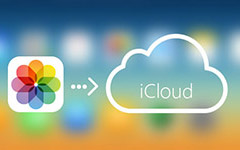Sincronize facilmente o iPhone com o novo computador sem apagar
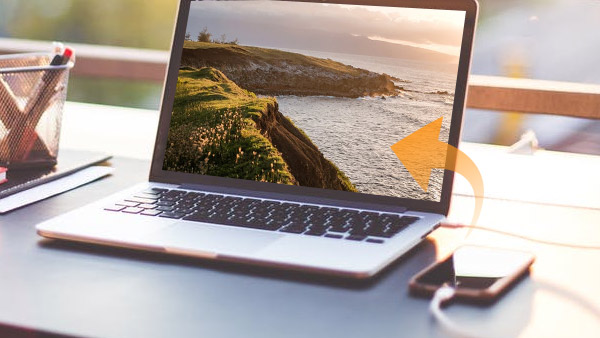
O iPhone sincroniza o conteúdo do iTunes com um computador por vez automaticamente. Se você deseja sincronizar o iPhone com um segundo computador, todo o conteúdo do iTunes pode ser apagado do seu telefone primeiro. Como transferir o iPhone para um novo computador? Tipard transferência do iPhone deve ser a melhor escolha.
Você pode encontrar outras ocasiões em que precisa transferir o iPhone para novos computadores.
1. O computador pode estar danificado acidentalmente. Você deve sincronizar o iPhone com um novo computador ou com o computador restaurado.
2. Quando o computador original não está ao seu lado, mas você tem que mudar o iPhone para outro computador para gerenciar arquivos.
Parte 1: Trocar manualmente o iPhone para um novo computador
- 1. Conecte o iPhone ao novo computador. Inicie o iTunes para conectar o iPhone.
- 2. Clique na guia "Conta" e escolha "Autorizar este computador".
- 3. Transfira os arquivos do iPhone para o novo computador. Escolha o "Arquivo"> "Dispositivos"> "Transferir Comprado do iPhone".
- 4. Sincronize os aplicativos do iPhone para o novo computador. Clique na guia "Aplicativos" e aplique a opção "Sincronizar aplicativos".
- 5. Você também deve fazer backup do seu dispositivo para garantir que algum arquivo perca quando trocar o iPhone para o novo computador.
Quando você terminar o procedimento tedioso, poderá descobrir que apenas os itens comprados foram transferidos do iPhone para o novo computador. Você pode se perguntar se existe algum método para iPhone de backup sem o iTunes. O que você pode fazer se quiser transferir o iPhone para outro computador sem perder nenhum dado?
Parte 2: Transferir o iPhone para um novo computador sem apagar
Se você alternar manualmente o iPhone para um novo computador, não será possível alternar os seguintes arquivos para um novo computador.
- 1. Os arquivos de mídia não comprados pela loja da Apple.
- 2. Os dados do iPhone que não estão na biblioteca do iTunes do computador original.
Você pode encontrar Tipard transferência do iPhone fornecer uma solução fácil para transferir o iPhone para o computador sem perder dados. Você só precisa concluir o procedimento inteiro com alguns cliques.
Conecte o iPhone ao computador e inicie o programa.

Sincronize o iPhone com o novo computador sem apagar.

Sincronize o iPhone com o novo computador ou com o iTunes
R: Você pode exportar o iPhone para o computador clicando no botão "Exportar para" ou no menu principal "Para a pasta" para fazer o backup do iPhone no computador. Você pode excluir backups do iCloud quanto ao caso
B: Quando você sincroniza o iPhone com o iTunes, as informações do iPhone serão sincronizadas com a Biblioteca do iTunes. Você pode acessar os dados ao sincronizar o iPhone com um novo computador.

- Suporta os mais recentes iOS 9.3 e iTunes 12.
- Fornecer uma solução perfeita para transferir o iPhone para o novo computador facilmente com todos os arquivos do iPhone.
- Transfira arquivos entre dispositivos iOS diretamente e sincronize com o iTunes